Jak szybko odblokować iPhone'a za pomocą iTunes i bez iTunes [3 sposoby]
Natychmiastowa potrzeba Twojego iPhone'a staje się niesamowicie stresująca, gdy na jego ekranie pojawia się solidna blokada. W takich sytuacjach wielu użytkowników zwraca się do zaufanej metody: Odblokowanie iPhone'a przez iTunes rozwiązania. Możliwość odblokowania iPhone'a za pomocą iTunes jest niezbędna, ponieważ pomaga w sytuacjach, gdy tracisz dostęp z powodu wyłączonego urządzenia lub zapomnianego hasła. Ten artykuł upraszcza cały proces, aby zapewnić Ci kontrolę nad iPhone'em, unikając jednocześnie skomplikowanej technologii lub mylących kroków.
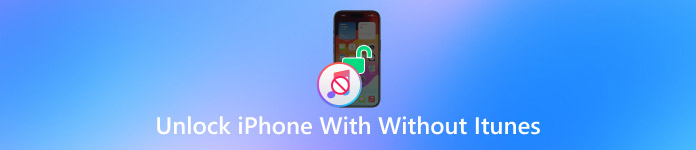
W tym artykule:
Część 1. Jak odblokować iPhone'a za pomocą iTunes
Zamknięcie dostępu do iPhone'a z powodu zapomniany kod dostępu iOS często staje się przerażającym doświadczeniem, ponieważ nie ma sposobu, aby odzyskać dostęp. Przywrócenie ustawień fabrycznych jest jedynym niezawodnym rozwiązaniem tego problemu. Powinieneś użyć iTunes jako oficjalnej metody Apple, aby wyczyścić urządzenie i usunąć kod dostępu. Przywrócenie ustawień fabrycznych działa jako najbardziej niezawodna metoda pełnego dostępu do iPhone'a, ponieważ usuwa wszystkie dane i pozwala zacząć od zera.
Jeśli zastanawiasz się, jak odblokować iPhone'a za pomocą iTunes, musisz wiedzieć, że będziesz potrzebować komputera z zainstalowaną najnowszą wersją iTunes. Przełączenie iPhone'a w tryb odzyskiwania da programowi iTunes sygnał do wykonania procesu przywracania. Zakończenie resetowania iPhone'a daje Ci dwie opcje: uruchomienie urządzenia od podstaw lub przywrócenie danych z kopii zapasowej iCloud lub kopii zapasowej komputera, w zależności od Twoich preferencji.
Upewnij się, że Twój iPhone nie jest jeszcze podłączony do komputera. Pozostawienie go odłączonego pomoże iTunes znaleźć go później w trybie odzyskiwania.
Naciśnij i przytrzymaj Strona przycisk i albo Tom przycisk, aż pojawi się suwak wyłączania. Przeciągnij suwak, aby wyłączyć iPhone'a. Jeśli ekran jest zamrożony, możesz wymusić jego wyłączenie, szybko naciskając i usuwając Tom Przycisk w górę, następnie Ściszanie przycisk i na końcu utrzymanie Strona przycisk aż urządzenie się wyłączy.
Gdy Twój iPhone jest wyłączony, naciśnij i przytrzymaj Prawidłowy przycisk odpowiadający Twojemu modelowi, a następnie szybko podłącz go do komputera.
• Jeśli masz iPhone'a 8, X lub nowszy model, przytrzymaj Strona przełącznik.
• Jeśli używasz iPhone’a 7 lub 7 Plus, przytrzymaj Ściszanie przycisk.
• W przypadku starszych modeli, takich jak iPhone SE 1. generacji, przytrzymaj Dom przycisk.
Przytrzymaj przycisk, aż zobaczysz ekran trybu odzyskiwania. Nie puszczaj go, nawet jeśli najpierw pojawi się logo Apple.
Otwórz iTunes na swoim komputerze. Twój iPhone powinien pojawić się natychmiast. Pojawi się notatka z pytaniem, czy chcesz Przywrócić lub Aktualizacja Twoje urządzenie. Wybierz Przywrócić aby wszystko usunąć i ponownie zainstalować najnowszą wersję systemu iOS.
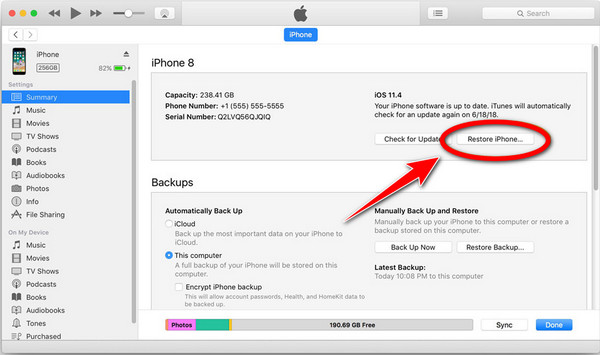
Część 2. Jak odblokować iPhone'a bez iTunes i hasła
Jeśli szukasz płynniejszego i szybszego sposobu odblokowania wyłączonego iPhone'a bez użycia iTunes, imyPass iPassGo jest doskonałym wyborem. Profesjonalne narzędzie zostało zaprojektowane tak, aby odinstalowywać kody ekranowe, omijając jednocześnie iTunes i iCloud. Możesz odblokować i rozwiązać problemy z wyłączaniem lub blokowaniem ekranów i czarnym ekranem na iPhone'ach, używając iPassGo, który działa za pomocą kilku prostych kliknięć. Główną zaletą tego narzędzia jest jego prosta obsługa, ponieważ użytkownicy unikają skomplikowanych błędów systemowych lub złożonych wymagań konfiguracyjnych.
Obsługa imyPass iPassGo w celu odblokowania iPhone'a pozostaje prosta. Poniższe kroki dostarczają prostą metodę szybkiego odblokowania wyłączonych iPhone'ów.
Możesz pobrać iPassGo na swój system Windows lub Mac, klikając przycisk pobierania, który dodaliśmy tutaj natychmiast. Następnie wykonaj procesy instalacji i konfiguracji przed uruchomieniem i użyciem.
Teraz, gdy aplikacja została uruchomiona na Twoim komputerze, kliknij Wyczyść hasło tryb z interfejsu, aby rozpocząć usuwanie kodu cyfrowego lub alfanumerycznego z urządzenia. Obejmuje to również Touch ID i Face ID.
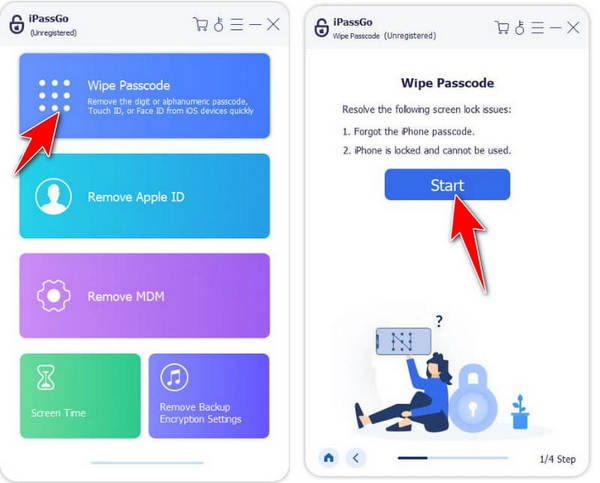
Podłącz zablokowane urządzenie iPhone do komputera, na który pobrałeś aplikację i kliknij Początek przycisk, aby kontynuować. Sprawdź informacje, które wykryje z Twojego urządzenia, zanim klikniesz Początek Naciśnij przycisk ponownie, aby pobrać odpowiedni pakiet oprogramowania układowego dla wersji Twojego urządzenia.
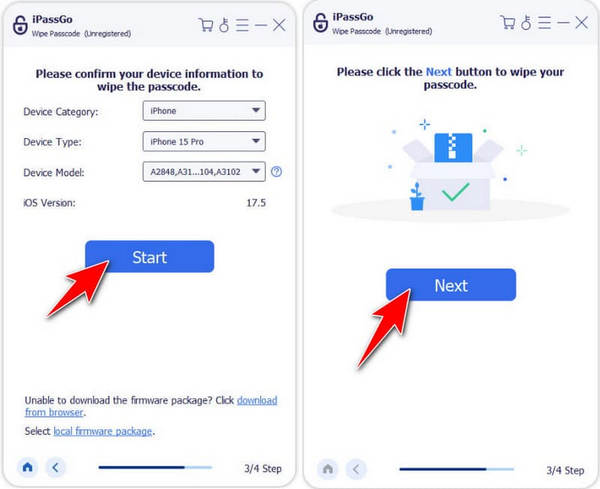
Uderz w Odblokować przycisk, aby kontynuować i kontynuować proces odblokowywania. Należy wykonać kolejne potwierdzenie, wpisując 0000 jeśli się zgadzasz.
Część 3. Jak odblokować iPhone’a bez komputera
Czy wiesz, jak sobie radzić w sytuacji, gdy komputery są niedostępne dla Ciebie? Poprzez Znajdź mój, możesz bezprzewodowo odblokować iPhone'a, jeśli włączono ją wcześniej. Odblokowanie iPhone'a przez sieć bezprzewodową istnieje tylko wtedy, gdy włączono funkcję Znajdź mój przed wyłączeniem urządzenia. Wyłączonego iPhone'a można odblokować zdalnie za pośrednictwem iCloud, gdy funkcja Znajdź mój iPhone pozostaje aktywna i unikasz korzystania z komputera. Taka metoda sprawdza się doskonale, gdy dostęp do komputera jest niedostępny, ale priorytetem staje się szybka kontrola nad urządzeniem. Jest to również jeden z najłatwiejszych i najbezpieczniejszych sposobów odblokowania iPhone'a bez użycia iTunes.
Spośród wszystkich dostępnych metod odblokowania iPhone'a bez iTunes, najlepszym wyborem pozostaje iCloud. Odblokowanie kodu dostępu do ekranu jest możliwe poprzez zdalne wyczyszczenie iPhone'a, co umożliwia utworzenie nowej konfiguracji urządzenia lub przywrócenie z kopii zapasowej. Oto, jak możesz to zrobić:
Na innym urządzeniu przejdź do iCloud.com i zaloguj się, używając Apple ID i hasła.
Po zalogowaniu kliknij Znajdź iPhone'a a następnie wybierz Wszystkie urządzenia z górnego menu.
Znajdź zablokowanego iPhone'a na liście, wybierz go i kliknij Wymaż iPhone'a. Potwierdź akcję, wybierając Usuwać ponownie. Po zakończeniu procesu wymazywania, Twój iPhone uruchomi się ponownie. Teraz możesz ustawić go jako nowe urządzenie lub przywrócić kopię zapasową.
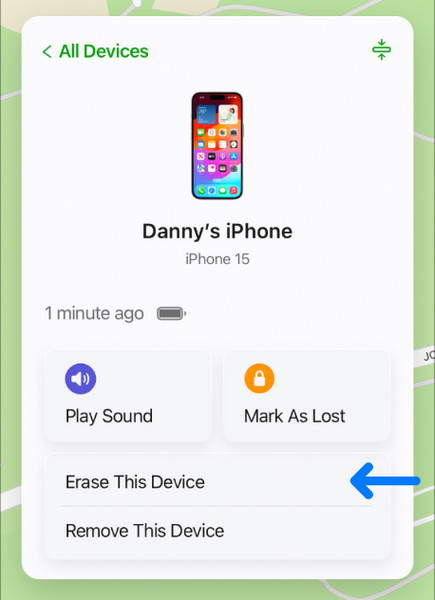
Wniosek
Istnieje wiele metod odblokowania wyłączonego iPhone'a, niezależnie od tego, czy użytkownicy mają dostęp do iTunes lub komputera. Wybór iTunes lub narzędzi innych firm i iCloud powinien być zgodny z okolicznościami, aby określić, która metoda będzie najlepsza. Jeśli urządzenie wyświetla monit z literą, że iPhone jest wyłączony, połącz się z iTunes, aby odblokować. iTunes nadal pozostaje jedną z najpewniejszych metod przywracania urządzenia.
Bezprzewodowa opcja odzyskiwania wyłączonego iPhone'a obejmuje użycie iCloud lub podobnych narzędzi, takich jak imyPass iPassGo, które umożliwiają odblokowanie urządzenia bez konieczności fizycznego połączenia. Wykonaj dowolną z dostępnych metod, aby przywrócić dostęp do iPhone'a, a następnie przeprowadź prosty proces konfiguracji.
Gorące rozwiązania
-
Odblokuj iOS
- Recenzja bezpłatnych usług odblokowania iCloud
- Pomiń aktywację iCloud za pomocą IMEI
- Usuń Mosyle MDM z iPhone'a i iPada
- Usuń support.apple.com/iphone/passcode
- Recenzja Checkra1n iCloud Bypass
- Omiń hasło ekranu blokady iPhone'a
- Jak jailbreakować iPhone'a
- Odblokuj iPhone'a bez komputera
- Omiń iPhone'a zablokowanego dla właściciela
- Przywróć ustawienia fabryczne iPhone'a bez hasła Apple ID
-
Wskazówki dotyczące iOS
-
Odblokuj Androida
-
Hasło systemu Windows

